از طریق منوی جستجو مطلب مورد نظر خود در وبلاگ را به سرعت پیدا کنید
روش نصب وردپرس روی زیر دامنه: 2 روش اثبات شده
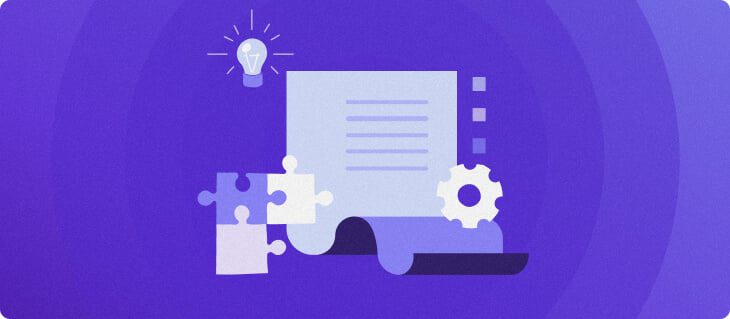
سرفصلهای مطلب

ساب دامنه بخشی از نام دامنه است که برای ایجاد وب سایت های مستقل که به عنوان پسوند وب سایت اصلی عمل می کنند استفاده می شود. آنها معمولاً محتوای کمی متفاوتی را در خود جای می دهند که هنوز به دامنه اصلی مرتبط است.
به عنوان مثال، اگر یک فروشگاه آنلاین دارید روی دامنه اصلی شما اما می خواهید یک وبلاگ اضافه کنید، می توانید از یک زیر دامنه برای آن استفاده کنید. خواهد بود روی یک وب سایت جداگانه اما همچنان به سایت فروشگاه اصلی متصل است. یک نمونه از زیر دامنه می تواند باشد blog.example.com.
اگر می خواهید وردپرس را نصب کنید روی زیر دامنه ها و اطلاعات بیشتر در مورد آنها، این مقاله برای شما است. به تفصیل خواهیم پرداخت روی دو روش برای ایجاد یک زیر دامنه، دو روش برای نصب وردپرس روی یک زیر دامنه، و برای چه چیزی می توان از یک زیر دامنه استفاده کرد.
1. یک زیر دامنه ایجاد کنید
ما دو راه را برای ایجاد یک زیر دامنه به شما نشان خواهیم داد – از طریق hPanel و ویرایشگر منطقه DNS.
hPanel است هاستینگerپنل کنترل اختصاصی با استفاده آسان. با همه می آید هاستینگerبرنامه های میزبانی وب وردپرس.
ویرایشگر منطقه DNS، روی از سوی دیگر، یکی از ویژگی هایی است که اکثر ارائه دهندگان میزبانی وب ارائه می دهند. برای ایجاد و مدیریت رکوردهای DNS استفاده می شود.
از طریق hPanel
برای اینکه این روش کار کند، مطمئن شوید که دامنه شما به آن اشاره دارد هاستینگer. ممکن است تا 24 ساعت پس از ایجاد زیردامنه طول بکشد تا به درستی کار کند.
در اینجا مراحل ایجاد یک زیر دامنه از طریق آورده شده است هاستینگerhPanel ‘s:
- وارد hPanel شوید و کلیک کنید روی وب سایت ها روی نوار ناوبری سپس را انتخاب کنید مدیریت کنید دکمه نزدیک دامنه شما


- زمانی که شما هستید روی را حساب میزبانی page، رفتن به دامنه ها → زیر دامنه ها روی نوار کناری


- در زیر دامنه ها page، یک نام زیر دامنه جدید در قسمت وارد کنید یک ساب دامین جدید ایجاد کنید بخش. همچنین میتوانید با علامت زدن یک نام پوشه سفارشی برای آن مشخص کنید پوشه سفارشی برای ساب دامنه جعبه پس از اتمام، کلیک کنید ایجاد کردن.


- سپس به پایین اسکرول کنید تا زیر دامنه ای را که ایجاد کرده اید پیدا کنید روی را لیست زیر دامنه های فعلی. روی این page، همچنین می توانید اطلاعات دایرکتوری ساب دامنه را بررسی کرده و ساب دامنه را حذف کنید.


از طریق ویرایشگر DNS Zone
راه دیگر برای ایجاد زیر دامنه ها از طریق ویرایشگر منطقه DNS است که قرار دارد روی کنترل پنل ارائه دهنده میزبانی وب شما در این راهنمای گام به گام از hPanel استفاده خواهیم کرد.
این مراحل را برای ایجاد یک زیر دامنه از طریق ویرایشگر DNS Zone hPanel دنبال کنید:
- به hPanel بروید، به آن بروید میزبانیو کلیک کنید مدیریت کنید در کنار نام دامنه شما
- زمانی که شما هستید روی را حساب میزبانی page، پیدا کن پیشرفته بخش روی نوار کناری و کلیک کنید ویرایشگر DNS Zone.


- در ویرایشگر DNS Zone page، پیدا کن سوابق DNS را مدیریت کنید بخش. انتخاب کنید آ از منوی کشویی انواع رکورد DNS. سپس، یک نام، آدرس IP که زیر دامنه به آن اشاره می کند و زمان زندگی (TTL) وارد کنید. پس از اتمام، روی رکورد اضافه کنید دکمه.


- اگر ساب دامنه را با موفقیت ایجاد کرده باشید، رکورد DNS جدید ایجاد شده ظاهر می شود روی لیست رکوردهای DNS تا 24 ساعت زمان بگذارید تا تغییر به طور کامل اعمال شود.


2. وردپرس را نصب کنید روی یک زیر دامنه
پس از ایجاد یک زیر دامنه، می توانید وردپرس را نصب کنید روی آی تی.
دو راه برای انجام این کار وجود دارد – با استفاده از نصب کننده خودکار وردپرس یا دستی.
از طریق Auto Installer
نصب خودکار به افراد کمک می کند تا برنامه های مختلف را به راحتی با چند کلیک نصب کنند. ما به مبتدیان توصیه می کنیم از این روش برای نصب وردپرس استفاده کنند تا احتمال هر گونه خطا را کاهش دهند.
در اینجا مراحل نصب وردپرس آورده شده است روی یک زیر دامنه با استفاده از نصب کننده با یک کلیک:
- به hPanel خود دسترسی پیدا کنید، به میزبانی pageو کلیک کنید مدیریت کنید در کنار نام دامنه شما
- به پایین اسکرول کنید سایت اینترنتی بخش روی سمت و کلیک کنید روی نصب کننده خودکار.


- در مورد جدید pageوردپرس را انتخاب کنید.


- را وردپرس را نصب کنید پنجره پاپ آپ ظاهر می شود. نام زیر دامنه را از منوی کشویی انتخاب کنید و تمام اطلاعات مورد نیاز را در فیلدهای ارائه شده پر کنید. کلیک بعد و نصب.


- پس از اتمام نصب، به داشبورد میزبانی زیر دامنه ای که ایجاد کرده اید هدایت خواهید شد. کلیک کنید بر روی ویرایش وب سایت دکمه دسترسی به داشبورد مدیریت وردپرس و شروع سفارشی سازی.


نصب وردپرس روی یک زیر دامنه به صورت دستی
روش دستی برای نصب وردپرس کمی پیچیده تر است. با این حال، اگر نصب کننده خودکار به درستی کار نکند مفید است.
همچنین اگر نمیخواهید افزونههای داخلی توسط ارائهدهنده میزبانی شما ارائه شود، میتوانید وردپرس را به صورت دستی نصب کنید.
دو راه برای انجام این کار وجود دارد: با پیکربندی یک کلاینت FTP مانند FileZilla یا از فایل منیجر ارائه دهنده هاست خود استفاده کنید. در این راهنما از hPanel استفاده خواهیم کرد مدیر فایل.
مراحل زیر برای نصب وردپرس آورده شده است روی یک زیر دامنه به صورت دستی:
- به سمت وب سایت رسمی وردپرس و بسته وردپرس را دانلود کنید. آخرین نسخه وردپرس را دانلود کرده و سپس فایل ها را از حالت فشرده خارج کنید.


- شما باید فایل های وب سایت را از رایانه خود در آن آپلود کنید public_html/subdomin پوشه برای انجام این کار، وارد hPanel شوید، به آن بروید میزبانی، نام دامنه خود را پیدا کرده و کلیک کنید مدیریت کنید.
- در حساب میزبانی page، به پایین اسکرول کنید فایل ها بخش روی نوار کناری و کلیک کنید روی مدیر فایل.


- کلیک روی را public_html پوشه ریشه پس از ورود به پوشه، پوشه ساب دامنه را پیدا کرده و آن را باز کنید. سپس، روی آپلود فایل ها آیکون روی نوار ناوبری و آپلود فایل های وردپرس که قبلا استخراج کرده اید.


- گام بعدی ایجاد یک پایگاه داده و کاربر جدید است تا برنامه وب بتواند برای بازیابی اطلاعات به آن متصل شود. برای انجام این کار، به حساب میزبانی page روی hPanel. به پایین اسکرول کنید پایگاه های داده بخش روی نوار کناری و کلیک کنید مدیریت.
- در یک پایگاه داده و کاربر پایگاه داده MySQL جدید ایجاد کنید بخش، نام پایگاه داده، نام کاربری و رمز عبور را در فیلدهای ارائه شده پر کنید. پس از اتمام، روی آن کلیک کنید ایجاد کردن دکمه. فراموش نکنید که تمام اعتبار پایگاه داده، از جمله رشته های الفبایی را یادداشت کنید. این اطلاعات بعدا مورد نیاز خواهد بود.


- پس از ایجاد پایگاه داده و کاربر MySQL، نوبت به پیکربندی می رسد wp-config.php فایلی که به وردپرس در مورد پیکربندی پایگاه داده شما می گوید. بازگشت به مدیر فایل، کلیک روی را public_html پوشه، و پوشه ساب دامنه را باز کنید.


- پیدا کن wp-config-sample.php فایل و راست کلیک کنید روی آی تی. انتخاب کنید تغییر نام، نام فایل را به wp-config.phpو کلیک کنید تغییر نام دهید وقتی تمام شد.


- کلیک راست روی را wp-config.php فایل و انتخاب کنید ویرایش کنید.


- در پنجره ای که باز می شود، به دنبال آن بگردید DB_NAME، DB_USER، و DB_PASSWORD رشته های. جایگزین کردن database_name_here، username_here، و password_here با اطلاعاتی که قبلاً جمع آوری کرده اید، از جمله رشته های الفبایی. کلیک کنید بر روی صرفه جویی را علامت بزنید و فایل را ببندید.


- برای ادامه نصب دستی وردپرس، آدرس زیر دامنه را در مرورگر خود تایپ کنید تا به تنظیمات وردپرس دسترسی پیدا کنید page. زبان مورد نظر را از منو انتخاب کرده و روی آن کلیک کنید ادامه هید دکمه.


- وب سایت و اطلاعات مدیریت مورد نیاز را پر کنید. کادر کناری را علامت بزنید قابلیت مشاهده موتور جستجو اگر نمی خواهید سایت برای موتورهای جستجو قابل مشاهده باشد. پس از اتمام، کلیک کنید وردپرس را نصب کنید برای ادامه نصب process.


- پس از اتمام نصب، به شما اطلاع داده می شود که وردپرس نصب شده است. کلیک وارد شدن برای دسترسی به داشبورد مدیریت و شروع سفارشی سازی سایت وردپرس خود.


ساب دامین برای چیست؟
اکنون که زیر دامنه چیست، چگونه آن را تنظیم کنیم و چگونه وردپرس را نصب کنیم، توضیح دادیم روی یک، ما توضیح خواهیم داد روی مردم برای چه از زیر دامنه ها استفاده می کنند
گسترش و سازماندهی محتوای وب شما
زیر دامنه ها برای ایجاد وب سایت های جدا از سایت اصلی در حالی که هنوز از همان دامنه ریشه استفاده می کنند مفید هستند. سایت وردپرس مجزا روی ساب دامنه می تواند پیکربندی و طراحی خاص خود را داشته باشد.
از آنجایی که دامنه ریشه ثابت باقی می ماند، بازدیدکنندگان متوجه خواهند شد که وب سایت زیر دامنه متعلق به همان برند یا شرکت است. این به شما امکان می دهد هویت برند ثابتی را حفظ کنید.
علاوه بر این، ساب دامنه ها به شما کمک می کنند تا در هزینه خود صرفه جویی کنید زیرا می توانید بدون نیاز به خرید و ثبت چندین دامنه، به هر تعداد که نیاز دارید، درآمد داشته باشید.
تقسیم محتوا در بین زیر دامنه ها و تخصصی کردن هر زیر دامنه برای محتوای خاص یا یک مخاطب هدف خاص نیز تجربه کاربر را بهبود می بخشد.
به عنوان مثال blog.example.com زیر دامنه می تواند برای جدا کردن پست های وبلاگ از محتوای وب سایت اصلی استفاده شود.
اگر در زمینههای مختلف صنعت خلاق فعالیت میکنید، سعی کنید از چندین زیر دامنه برای نشان دادن مهارتهای مختلف استفاده کنید. می توانید از یک زیر دامنه برای نمایش آثار خود به عنوان یک هنرمند، دیگری برای نشان دادن مهارت های عکاسی خود و از یک زیر دامنه برای ارائه نمونه کارها طراحی وب خود استفاده کنید.
همچنین میتوانید زیر دامنههایی را برای پاسخگویی به گروههای خاصی از افراد راهاندازی کنید – یک زیر دامنه به مهمانان و دیگری برای کاربران ثبتشده اختصاص داده شده است. علاوه بر این، می توان از زیر دامنه ها برای هدف قرار دادن کاربران از مناطق مختلف استفاده کرد.
تست یک سایت جدید
زیردامنه ها می توانند به عنوان آزمایش یا زمینه ای برای وب سایت های جدید یا پیشرفت های جدید باشند روی یک سایت موجود
در یک زیر دامنه، میتوان ویژگیها، تمها، طرحها، طرحبندیها، پلاگینها یا بهروزرسانیهای جدید را آزمایش کرد – همه اینها بدون تأثیرگذاری بر سایت واقعی واقعی.
امتحان کردن ویژگیها یا بهروزرسانیهای جدید قبل از تعهد به آنها بسیار توصیه نمیشود، زیرا عناصر جدید ممکن است آنطور که باید ظاهر نشوند. خطاها ممکن است رخ دهد روی وب سایت در حالی که شما در حال آزمایش ویژگی ها هستید، منجر به ایجاد سایتی می شود که برای کاربران غیر قابل دسترسی است.
این می تواند به ویژه برای وب سایت های حیاتی که باید همیشه فعال باشند مضر باشد. هرگونه خرابی برای وب سایت های تجاری مضر است، زیرا منجر به از دست دادن ترافیک و مشتریان بالقوه می شود.
ایجاد یک نسخه موبایل از سایت شما
برای وب مسترها، مطمئن شوید که وب سایت های آنها قابل مشاهده است روی همه نوع دستگاه ضروری است. بسیاری از آنها از زیر دامنه برای نسخه های موبایلی سایت های خود استفاده می کنند. زیر دامنه ای که برای این منظور استفاده می شود معمولاً چیزی شبیه به آن است m.example.com.
سایت های موبایل برای سئو بسیار مهم هستند. مثلا، گوگل از نمایه سازی موبایل اول استفاده می کند. این بدان معنی است که عمدتاً از نسخه تلفن همراه وب سایت ها برای فهرست بندی و رتبه بندی استفاده می کند.
در نتیجه، وبسایتهای بدون نسخه موبایل یا طراحی ریسپانسیو به احتمال زیاد از نظر رتبهبندی موتورهای جستجو آسیب خواهند دید.
راه اندازی کسب و کار آنلاین
اگر وب سایت دارید و می خواهید یک فروشگاه تجارت الکترونیک بسازید روی استفاده از یک زیر دامنه یک راه عالی برای انجام این کار است.
فروشگاه خواهد بود روی یک وب سایت جداگانه با استفاده از دامنه ریشه یکسان، به مردم اجازه می دهد بدانند که بخشی از سایت اصلی است. به این ترتیب می توانید یک فروشگاه آنلاین راه اندازی کنید در حالی که سایت اصلی وردپرس را دست نخورده باقی می گذارید.
یک نمونه از این است وب سایت رسمی In-N-Out Burger. یک فروشگاه آنلاین را در خود جای داده است روی را shop.in-n-out.com زیر دامنه


مثال دیگر این است وب سایت رسمی پورشه. زیر دامنه آن است shop.porsche.com ویژگی های کالاهای پورشه، مانند عینک آفتابی و کیف دوفل.


اگر یک ایده کسب و کار آنلاین دارید، می توانید از یک زیر دامنه برای راه اندازی آن جدا از سایت اصلی خود استفاده کنید.
قبل از نصب ساب دامین چه نکاتی را باید در نظر گرفت؟
با وجود مزایای استفاده از یک زیر دامنه، بسته به اینکه استفاده از آن برای شما مناسب نباشد روی شرایط شما
برای کمک به تصمیم گیری در مورد اینکه آیا باید از یک زیر دامنه استفاده کنید، ما چند فاکتور را فهرست کرده ایم که باید قبل از نصب یکی از آنها را در نظر بگیرید:
- هنگام ساخت بک لینک بیشتر کار کنید. خزنده های موتورهای جستجو، ساب دامنه ها را به عنوان وب سایت های جداگانه در نظر می گیرند. این بدان معناست که اگر میخواهید رتبه بالایی داشته باشند، باید تلاش بیشتری برای جمعآوری بک لینکهای با کیفیت نه تنها برای دامنه اصلی بلکه برای هر زیردامنه انجام دهید. روی صفحات نتایج موتورهای جستجو
- داشبوردهای مدیریتی متعدد از آنجایی که همه زیردامنه ها دارای نصب وردپرس جداگانه هستند، کاربران باید بین داشبوردهای مدیریتی مختلف برای مدیریت سایت خود حرکت کنند که می تواند زمان بر باشد.
- باید چندین ویژگی وب سایت اضافه کنید. شما باید هر زیر دامنه را اضافه و تأیید کنید روی کنسول جستجوی گوگل. سفارشی سازی تنظیمات و ردیابی عملکرد وب نیز برای هر زیر دامنه جداگانه است.
ساب دامین در مقابل دایرکتوری فرعی: کدام یک بهتر است؟
یک زیر دامنه فرزندی از دامنه اصلی یا اصلی است که خارج از دامنه اصلی قرار دارد. از سوی دیگر، یک زیر شاخه یا زیر پوشه a است page که بخشی از دامنه اصلی است.
در یک URL، زیر شاخه همیشه از دامنه ریشه پیروی می کند. مثلا، /وبلاگ یک زیر شاخه از دامنه ریشه در است example.com/blog URL.
اینکه آیا از زیر شاخه ها یا زیر دامنه ها استفاده شود بستگی دارد روی نیازهای شما و همچنین پلتفرمی که استفاده می کنید.
اگر محتوایی که میخواهید نمایش دهید ارتباط نزدیکی با موضوع اصلی دامنه ریشه دارد، بهتر است از سیستم زیردایرکتوری استفاده کنید. از طرف دیگر، اگر محتوا با تمرکز اصلی دامنه ریشه تفاوت زیادی دارد، توصیه می کنیم از یک زیر دامنه استفاده کنید.
با این اوصاف، باید چندین زیرمجموعه راه اندازی کنید تا از ویژگی چند سایتی وردپرس استفاده کنید.
بیایید نگاهی به وب سایت رسمی غول های نیویورک، یک تیم حرفه ای فوتبال آمریکایی. از زیر دایرکتوری ها برای محتوایی مانند اخبار تیم، فیلم ها، عکس ها، برنامه، فهرست و پادکست ها استفاده می کند.
در اینجا چیزی است که giants.com/video/ زیر شاخه به نظر می رسد:


اما برای فروشگاه کالای خود، سایت از shop.giants.com زیر دامنه:


زیر دامنه ها و سئو
کارشناسان سئو درباره تاثیرات زیر دامنه ها بحث می کنند روی سئو.
مطابق با جان مولر، یک تحلیلگر Webmaster Trends در Google Search Central، استفاده از زیر دامنه ها برای رتبه بندی خوب است روی گوگل.
همانطور که قبلاً اشاره کردیم، با این حال، هر زیر دامنه باید به طور جداگانه به کنسول جستجوی گوگل ارسال شود. از آنجایی که زیر دامنه ها به عنوان وب سایت های جداگانه در نظر گرفته می شوند، ممکن است چند روز طول بکشد تا محتوا قبل از رتبه بندی خزیده شود و به درستی ایندکس شود.
با این حال، استفاده از زیرمجموعهها برای محتوای نزدیک ترجیح داده میشود و ممکن است منجر به افزایش ترافیک شود.
نتیجه
ساب دامنه یک وب سایت مستقل است که خارج از دامنه اصلی قرار دارد اما همچنان به آن متصل است. Blog.example.com نمونه ای از ظاهر یک زیر دامنه است.
ما دو روش نصب وردپرس را مورد بحث قرار داده ایم روی یک زیر دامنه – با استفاده از نصب کننده خودکار وردپرس یا به صورت دستی.
برای مبتدیان توصیه می کنیم وردپرس را با نصب کننده خودکار نصب کنید. اگرچه نصب دستی وردپرس پیچیده تر است، اما زمانی مفید است که نصب کننده خودکار با مشکل مواجه شود یا زمانی که می خواهید وردپرس را بدون افزونه های موجود در میزبانی وب خود نصب کنید.
زیر دامنه ها را می توان برای اهداف مختلفی مانند گسترش و سازماندهی محتوای وب، آزمایش وب سایت های جدید، ایجاد نسخه موبایلی سایت و راه اندازی یک کسب و کار آنلاین استفاده کرد.
قبل از نصب یک زیر دامنه، به یاد داشته باشید که باید تلاش بیشتری برای ایجاد بک لینک، مدیریت داشبوردهای مدیریت وردپرس جداگانه و افزودن چندین وب سایت به کنسول جستجوی گوگل انجام دهید.
امیدواریم این راهنما به شما در نصب وردپرس کمک کرده باشد روی زیر دامنه ها اگر نظر یا سوالی دارید در بخش زیر با ما در میان بگذارید.
درباره وردپرس بیشتر بدانید
وردپرس چیست؟
روش ورود به وردپرس
روش ایجاد یک سایت وردپرس چند زبانه
روش کپی کردن صفحات و پست ها روی وردپرس
روش حذف وردپرس
روش استفاده از وارد کننده وردپرس
روش صادرات کاربران وردپرس
راهنمای طبقه بندی وردپرس
راهنمای ویرایش های وردپرس
وردپرس را نصب کنید روی سوالات متداول زیر دامنه
در اینجا چند سوال و پاسخ متداول در مورد موضوع وجود دارد.
چگونه صفحه وردپرس خود را به یک زیر دامنه پیوند دهم؟
مراحل پیوند دادن به وردپرس page به یک زیر دامنه بستگی دارد روی ارائه دهنده هاست شما ابتدا یک زیر دامنه در تنظیمات DNS حساب میزبانی خود ایجاد کنید. هنگامی که زیر دامنه را دارید، به داشبورد وردپرس خود بروید تا آن را نصب کنید زیر دامنه های WP افزونه برای استفاده از ویژگی تغییر مسیرهای حروف عام.
آیا می توانم URL را به یک زیر دامنه هدایت کنم؟
بله، و انجام این کار می تواند به بازدیدکنندگان کمک کند تا درست را پیدا کنند page روی وب. تغییر مسیر URL ها بسته به روش های مختلف می تواند انجام شود روی چه نوع وب سایتی دارید و منابعی که در دسترس شماست. رایج ترین روش ها شامل تغییر مسیر سمت سرور است.
لطفا در صورت وجود مشکل در متن یا مفهوم نبودن توضیحات، از طریق دکمه گزارش نوشتار یا درج نظر روی این مطلب ما را از جزییات مشکل مشاهده شده مطلع کنید تا به آن رسیدگی کنیم
زمان انتشار: 1402-12-30 11:50:06



